Hinweis
Für den Zugriff auf diese Seite ist eine Autorisierung erforderlich. Sie können versuchen, sich anzumelden oder das Verzeichnis zu wechseln.
Für den Zugriff auf diese Seite ist eine Autorisierung erforderlich. Sie können versuchen, das Verzeichnis zu wechseln.
Zeigt eine hierarchische Liste der Projekte und aller im jeweiligen Projekt enthaltenen und referenzierten Elemente an.
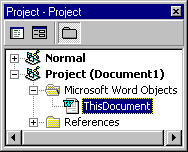
Windows-Elemente
| Element | Symbol | Beschreibung |
|---|---|---|
| Code anzeigen |

|
Zeigt das Fenster Code an, in dem Sie Code schreiben und bearbeiten können, der dem ausgewählten Element zugeordnet ist. |
| View-Objekt |

|
Zeigt das Objektfenster für das ausgewählte Element, ein vorhandenes Dokument oder ein UserForm an. |
| Ordneransicht umschalten |

|
Blendet die Objektordner ein oder aus, während die einzelnen Elemente darin weiter angezeigt werden. |
| Listenfenster | Listet alle geladenen Projekte und die in den einzelnen Projekten enthaltenen Elemente auf. | |
| Projekt |

|
Das Projekt und die enthaltenen Elemente. |
| UserForms |

|
Alle FRM-Dateien zum Projekt. |
| Dokument | Das dem Projekt zugeordnete Dokument. Das ist in Microsoft Word beispielsweise das Word-Dokument. | |
| Modules |

|
Alle BAS-Module für das Projekt. |
| Klassenmodule |

|
Alle CLS-Dateien für das Projekt. |
| ActiveX-Designer |

|
Alle Designer, DSR-Dateien, im Projekt. |
| Informationsquellen |

|
Verweise auf andere Projekte, die Sie mit dem Befehl Verweise im Menü Extras festgelegt haben. |
Tastenkombinationen
Verwenden Sie diese Tastenkombinationen im Project-Explorer.
| Tastenkombination | To |
|---|---|
| EINGABETASTE | Öffnet die in der Liste ausgewählte Datei oder blendet die Liste für die Anzeige der untergeordneten Einträge ein oder aus. |
| UMSCHALT+EINGABETASTE | Öffnen Sie das Fenster Code für die ausgewählte Datei. |
| F7 | Öffnet das Code-Fenster für die ausgewählte Datei. |
| UMSCHALT+F10 | Zeigen Sie das Kontextmenü an. |
| START | Wählt die erste Datei in der Liste aus. |
| ENDE | Wählt die letzte Datei in der Liste aus. |
| NACH-RECHTS-TASTE | Erweitert eine Liste und wählt bei jedem Drücken der Taste einen untergeordneten Eintrag in der Liste aus. |
| NACH-LINKS-TASTE | Wählt einen untergeordneten Eintrag in der Liste aus und führt bei jedem Drücken einen Bildlauf nach oben durch, bis anstelle der Liste mit den untergeordneten Einträgen ein Ordner angezeigt wird. |
| NACH-OBEN-TASTE | Zeigt in der Liste jeweils den nächsten Eintrag nach oben an. |
| NACH-UNTEN-TASTE | Zeigt in der Liste jeweils den nächsten Eintrag nach unten an. |
Siehe auch
Support und Feedback
Haben Sie Fragen oder Feedback zu Office VBA oder zu dieser Dokumentation? Unter Office VBA-Support und Feedback finden Sie Hilfestellung zu den Möglichkeiten, wie Sie Support erhalten und Feedback abgeben können.